Kā noteikt disku tīrīšanas problēmas sistēmā Windows 10, 8.1
Izmantojot disku tīrīšanu operētājsistēmās Windows 10, 8, jums vajadzētu būt ikmēneša darbam, lai jūsu cietajā diskā atbrīvotu vairāk vietas un saglabātu Windows 10, 8 operētājsistēmu tīriem nevajadzīgiem failiem.

Ir daži jautājumi, kas saistīti ar disku tīrīšanu operētājsistēmā Windows 8, Windows 10, īpaši, ja tas sasalst noteiktos tīrīšanas procesa punktos. Visticamāk tas iesaldēs Windows 8, Windows 10 atjaunināšanas posmā, kurā tas nevar izdzēst pagaidu failus. Tātad, mēs redzēsim, ko mēs varam darīt, lai atrisinātu problēmas, kas rodas, lietojot Windows 10, Windows 8 disku tīrīšanas procesu.
Diska tīrīšana nedarbosies operētājsistēmā Windows 10, 8
- Palaidiet Windows atjaunināšanas problēmu risinātāju
- Palaidiet SFC skenēšanu
- Dzēst Temp failus
- Izmantojiet alternatīvu Disk Cleanup programmatūru
1. Palaidiet Windows atjaunināšanas problēmu risinātāju
Norādījumi par to, kā palaist Windows atjaunināšanas problēmu risinātāju sistēmā Windows 8.1
- Nospiediet un turiet taustiņu "Windows" un taustiņu "W".
- Atvērtajā meklēšanas lodziņā var ierakstīt “Traucējummeklēšana”.
- Nospiediet tastatūras taustiņu „Enter”.
- Noklikšķiniet uz (kreisais klikšķis) uz “View all”, kas atrodas atvērtā loga kreisajā pusē.
- Atrodiet sarakstu, kas parādījās logā “Windows update”, un uz tā noklikšķiniet uz (kreisais klikšķis).
- Noklikšķiniet uz (kreisais klikšķis) uz “Advanced”, kas atrodas loga apakšējā daļā.
- Noklikšķiniet uz (kreisais klikšķis) uz “Palaist kā administrators”
- Noklikšķiniet (kreisais klikšķis) uz “Next”, kas atrodas loga apakšējā daļā.
- Izpildiet norādījumus, kas parādās, lai pabeigtu procesu.
- Pēc šo darbību veikšanas Pārstartējiet datoru un mēģiniet vēlreiz veikt disku tīrīšanas procesu.
Palaidiet Windows atjaunināšanas problēmu risinātāju sistēmā Windows 10
Atjaunināt problēmu novēršanas rīku Windows 10 ir daudz vieglāk, salīdzinot ar Windows 8.1. Viss, kas jums jādara, ir doties uz Iestatījumi> Atjaunināt & Drošība> Traucējummeklētājs> atlasiet un palaidiet problēmu risinātāju.

2. Palaidiet SFC skenēšanu
- Nospiediet un turiet tastatūras taustiņu “Windows” un “X”.
- No izvēlnes, kas parādās, noklikšķiniet uz (kreisais klikšķis) uz “Komandu uzvedne (administrators)”
- Logā, kas parādījās tipa sfc / scannow
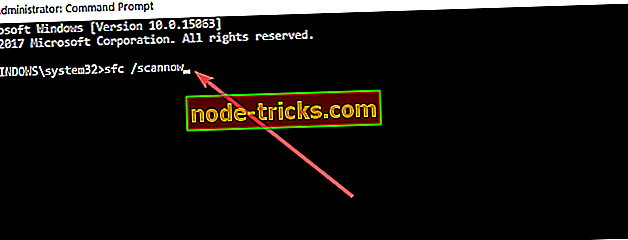
- Tālāk jums būs jāievēro ekrānā redzamās instrukcijas, lai pabeigtu skenēšanu.
- Pēc SFC skenēšanas pabeigšanas restartējiet datoru.
- Mēģiniet palaist Disk cleanup Windows 10, Windows 8 vēlreiz.
3. Dzēst Temp failus
Manuāla pagaidu failu dzēšana var palīdzēt novērst problēmu. Šeit ir norādīti soļi, kas jāievēro:
- Atveriet izvēlni Sākt un meklēšanas izvēlnē ierakstiet % temp% > Hit Enter
- Ar peles labo pogu noklikšķiniet uz temp failiem> izvēlieties Dzēst
- Restartējiet datoru un vēlreiz palaidiet Disk Cleanup, lai pārbaudītu, vai šī problēma ir atrisināta.
4. Izmantojiet alternatīvu Disk Cleanup programmatūru
Ja problēma saglabājas, mēģiniet izmantot alternatīvu programmatūru, lai tīrītu un optimizētu disku. Lai iegūtu plašāku informāciju par labākajiem disku utilītiem, ko varat izmantot, skatiet tālāk norādītās rokasgrāmatas:
- Kā saspiest disku, lai ietaupītu diska vietu Windows 10
- 6 no labākajiem datoru remonta un optimizācijas programmatūru 2018. gadam
- Labākie veidi, kā atbrīvot cietā diska vietu sistēmā Windows 10
Šie ir četri veidi, kā jūs varat noteikt disku tīrīšanu operētājsistēmā Windows 10, Windows 8. Par jebkādām domām par šo jautājumu varat izmantot tālāk sniegto komentāru sadaļu.
Redaktora piezīme: šī ziņa sākotnēji tika publicēta 2014. gada augustā un kopš tā laika tā ir atjaunināta, lai nodrošinātu svaigumu un precizitāti.

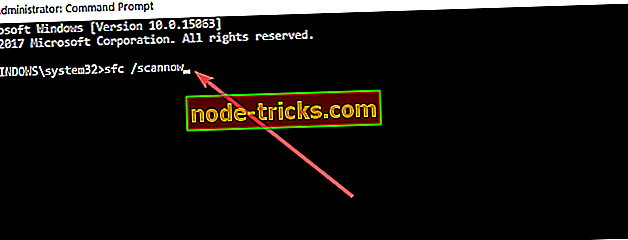
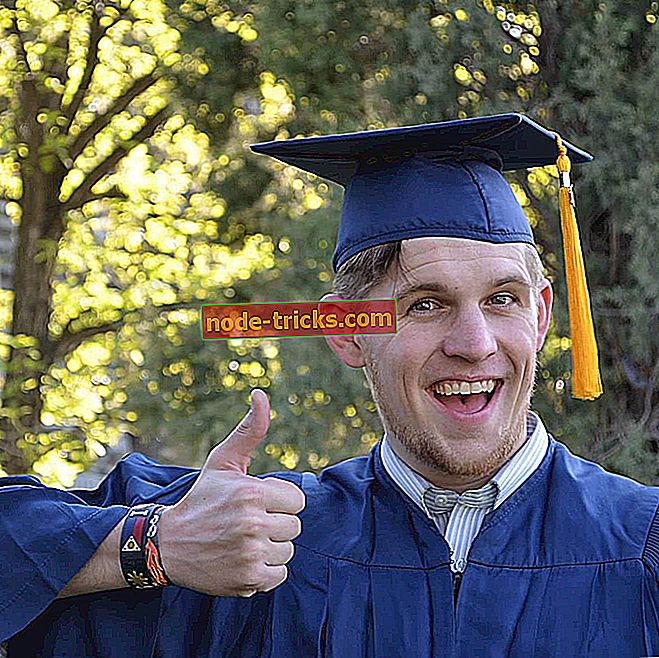




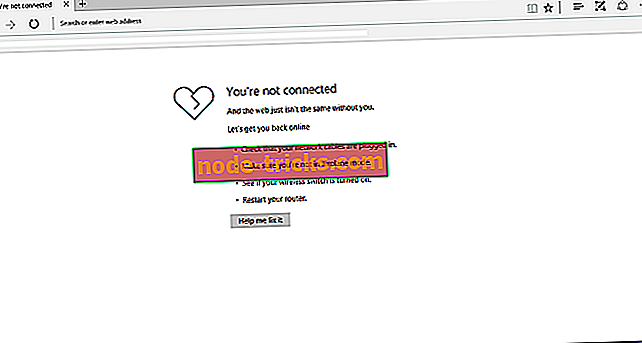
![Rising Storm 2: Vjetnamas atteici [FIX]](https://node-tricks.com/img/fix/825/rising-storm-2-vietnam-crashes.jpg)
